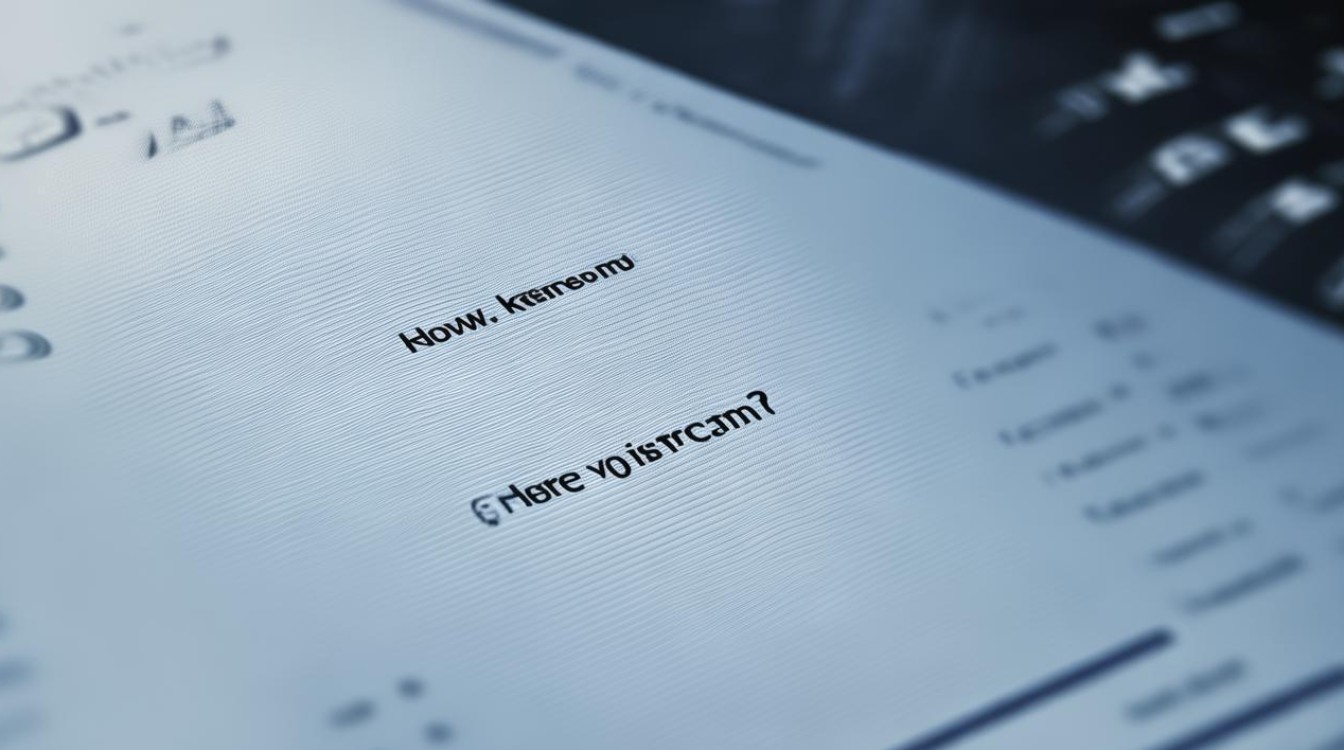主板设置装win8
shiwaishuzidu 2025年4月19日 02:31:53 主板 19
主板设置装Win8需先进入BIOS,将启动模式设为UEFI,保存重启后插入Win8安装介质,从该介质启动,按提示操作即可开始安装。
-
准备工作

- 确认硬件兼容性:确保您的主板支持Windows 8系统,大多数现代主板都支持,但仍需查看主板的规格书或官方网站确认。
- 准备安装介质:您需要一个Windows 8的安装U盘或DVD,如果没有,可以从微软官方网站下载ISO镜像文件,并使用工具如Rufus制作成启动U盘。
- 备份数据:在安装过程中,硬盘上的数据可能会被清除,因此建议提前备份重要数据。
-
BIOS设置
- 进入BIOS:重启计算机,并在开机时按下相应的键(通常是Del、F2、F10或Esc)进入BIOS设置界面。
- 设置启动顺序:在BIOS中找到“Boot”或“Startup”选项,将U盘或DVD驱动器设置为首选启动设备。
- 保存并退出:设置完成后,保存更改并退出BIOS。
-
安装过程

- 开始安装:插入U盘或DVD,重启计算机,如果一切正常,计算机将从安装介质启动,并显示Windows 8的安装界面。
- 选择语言和键盘布局:按照屏幕提示选择适当的语言、时间和货币格式以及键盘布局。
- 输入产品密钥:如果您有Windows 8的产品密钥,请在此步骤中输入,如果没有,可以选择跳过此步骤,但稍后需要激活系统。
- 接受许可条款:阅读并接受Microsoft软件许可条款。
- 选择安装类型:选择“自定义:仅安装Windows(高级)”以进行全新安装。
- 分区硬盘:在安装类型页面上,您可以选择要安装Windows的分区,如果需要,可以格式化或删除现有分区。
- 开始安装:确认设置无误后,点击“下一步”开始安装Windows 8。
-
完成安装
- 重启计算机:安装完成后,计算机将自动重启。
- 设置Windows:按照屏幕上的指示完成剩余的设置,包括创建用户账户和设置隐私选项。
相关问题与解答
-
问:如果主板不支持UEFI,我还能安装Windows 8吗? 答:是的,即使主板不支持UEFI,您仍然可以安装Windows 8,只需确保在BIOS中正确设置了启动顺序,并使用传统的BIOS模式进行安装即可。

-
问:我没有Windows 8的产品密钥,怎么办? 答:如果您没有产品密钥,可以选择在安装过程中跳过输入密钥的步骤,未激活的Windows 8会有一些功能限制,并且桌面背景会变成黑色,建议您在安装后尽快购买并激活产品密钥。